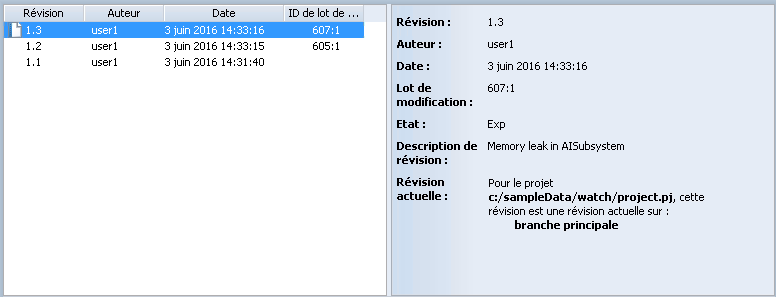Utilisation de la vue Historique de membre
Par défaut, la vue Historique de membre est constituée de deux panneaux : le premier indique le chemin de développement et le second présente les détails d'une révision sélectionnée. Pour afficher les informations dans le panneau des détails, vous devez sélectionner un point de contrôle dans l'interface utilisateur graphique ou cliquer sur un numéro de point de contrôle dans la colonne Révision de l'interface Web.
Dans l'interface utilisateur graphique, vous pouvez basculer entre une vue graphique et une vue Liste en cliquant sur > ou > .
Vue graphique de l'historique de membre
Les informations de la vue graphique montrent le chemin de développement d'une révision à une autre révision, y compris les branches et les lignes de fusion.
Dans la vue graphique, certains ID de révision peuvent être tronqués pour améliorer la lisibilité et la présentation visuelle. Pour afficher l'intégralité des ID de révision, sélectionnez > .
Vous pouvez modifier les informations qui s'affichent en regard de chaque révision graphique en sélectionnant > . Si les informations récapitulatives ne sont pas affichées dans la vue, elles apparaissent dans une info-bulle lorsque vous placez le pointeur de la souris sur une révision en particulier. Les sélections disponibles sont les suivantes :
Sélection | Description |
Rien | Noeuds simples |
Etiquette(s) de révision | Les étiquettes de révision actuelle affichées en regard d'un noeud |
Etiquette(s) de point de contrôle | Les étiquettes de points de contrôle auxquelles la révision actuelle a participé s'affichent en regard du noeud |
Résumé | Résume l'auteur et la date de la révision. |
Vue de la liste de l'historique de membre
Les informations de la vue de liste s'affichent dans des colonnes. Pour plus d'informations sur les colonnes par défaut, consultez la section
"Colonnes par défaut de la vue Historique de membre".
Le panneau des détails dans la vue graphique ou dans la vue Liste affiche des détails supplémentaires concernant une révision sélectionnée. Vous pouvez activer ou désactiver l'affichage de ce panneau grâce à l'option > .
| Dans l'interface utilisateur graphique, certains champs peuvent contenir des listes trop longues pour être affichées par défaut. Cliquez sur Plus pour afficher la liste complète. Dans l'interface Web, le contenu de toutes les listes s'affiche et il est peut-être nécessaire de faire défiler la liste pour afficher l'intégralité des champs et leur contenu. |
Les informations suivantes peuvent s'afficher dans les détails de l'historique de membre.
Champ | Description |
Révision | Le numéro de révision du membre. |
Auteur | L'utilisateur qui a intégré la révision. |
Date | La date de création de la révision. |
Lot de modifications | Le lot de modifications associé à la révision. |
Etat ; | L'état de la révision. Les états sont définis par votre administrateur. |
Description de révision | Brève description de la révision. |
Verrouillé par | Tous les verrous de la révision sélectionnée, y compris les informations pour chaque verrou. Chaque verrou est répertorié séparément, avec le verrou exclusif (le cas échéant) répertorié en premier, suivi de tous les autres verrous, triés par horodatage (du plus récent au plus ancien). | La liste des verrous inclut tous les verrous qui existent en dehors du contexte du projet et du chemin de développement de la révision sélectionnée. |
| Cliquez sur Plus pour afficher des informations supplémentaires de sandbox. |
|
Etiquette(s) de point de contrôle | Les étiquettes de points de contrôle auxquelles la révision sélectionnée a participé, y compris les informations de date et d'heure. |
Révision actuelle | Le projet et le chemin de développement dans lesquels la révision est la révision actuelle. | Si une révision est une révision actuelle dans un sous-projet partagé, seul le chemin de projet d'origine s'affiche. Les projets dans lesquels le sous-projet a été ajouté en tant que sous-projet partagé ne sont pas affichés. |
Seuls les projets pour lesquels vous disposez de la permission OpenProject s'affichent. Le nombre maximal de projets affichés est contrôlé par la limite du serveur, qui est définie par défaut sur la valeur 5 000. Les administrateurs peuvent modifier la limite par défaut. Si le nombre de projets dépasse la limite définie, Windchill RV&S affiche un message indiquant que le nombre de résultats à afficher dans la vue est trop élevé. |
Filtrage de la vue Historique de membre
Vous pouvez utiliser le filtre de révision dans l'interface utilisateur graphique pour afficher toutes les révisions du membre sélectionné qui répondent aux critères de sélection spécifiés. Vous pouvez modifier le filtre en sélectionnant > .